Sécurité des ports sur les commutateurs Cisco Business 220
Objectif
Cet article explique les options de sécurité des ports disponibles sur votre commutateur Cisco Business 220.
Périphériques pertinents | Version du micrologiciel
- Série CBS220 (Fiche technique) |2.0.0.17
Introduction
La sécurité du réseau peut être renforcée en limitant l'accès sur un port aux utilisateurs possédant des adresses MAC spécifiques. Les adresses MAC peuvent être apprises de manière dynamique ou configurées de manière statique. La sécurité des ports surveille les paquets reçus et appris. L'accès aux ports verrouillés est limité aux utilisateurs disposant d'adresses MAC spécifiques.
La sécurité des ports comporte deux modes :
- Verrouillage classique : toutes les adresses MAC apprises sur le port sont verrouillées et le port n'apprend aucune nouvelle adresse MAC. Les adresses apprises ne sont pas sujettes au vieillissement ou au réapprentissage.
- Limited Dynamic Lock : le périphérique apprend les adresses MAC jusqu'à la limite configurée d'adresses autorisées. Une fois la limite atteinte, le périphérique n'apprend pas d'adresses supplémentaires. Dans ce mode, les adresses sont soumises au vieillissement et au réapprentissage.
Lorsqu'une trame provenant d'une nouvelle adresse MAC est détectée sur un port où elle n'est pas autorisée (le port est verrouillé de manière classique et il y a une nouvelle adresse MAC, ou le port est verrouillé de manière dynamique et le nombre maximal d'adresses autorisées a été dépassé), le mécanisme de protection est appelé et l'une des actions suivantes peut avoir lieu :
- La trame est supprimée.
- La trame est transférée.
- La trame est abandonnée et un message SYSLOG est généré.
- Le port est arrêté.
Lorsque l'adresse MAC sécurisée est vue sur un autre port, la trame est transmise, mais l'adresse MAC n'est pas apprise sur ce port.
En plus de l'une de ces actions, vous pouvez également générer des déroutements et limiter leur fréquence et leur nombre pour éviter de surcharger les périphériques.
Configurer la sécurité des ports
Étape 1
Connectez-vous à l'interface utilisateur Web.
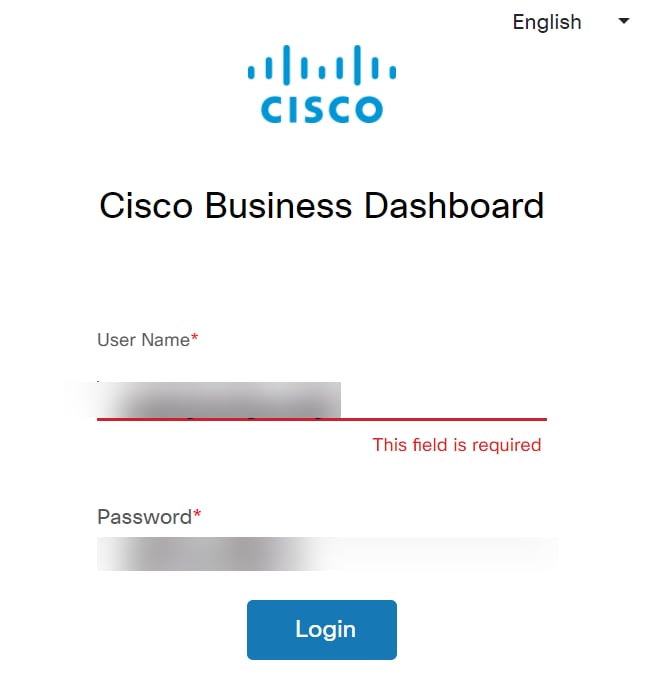
Étape 2
Dans le menu de gauche, sélectionnez Security > Port Security.
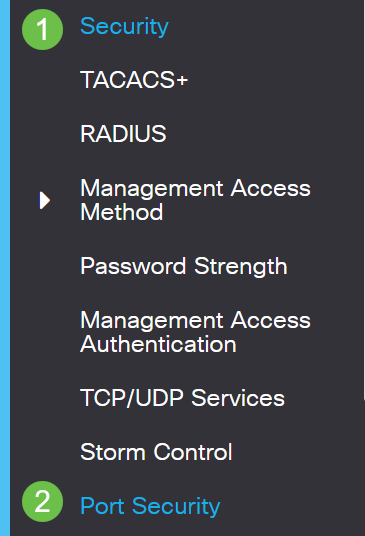
Étape 3
Sélectionnez une interface à modifier, puis cliquez sur l'icône de modification.
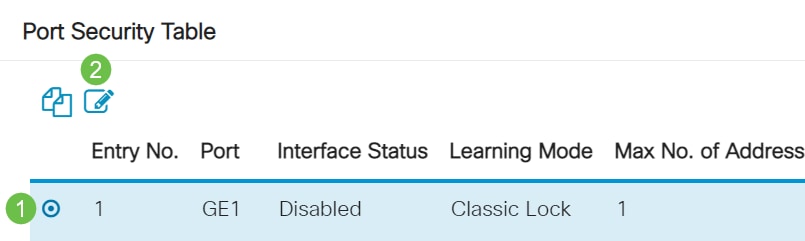
Étape 4
Saisissez les paramètres.
- Interface : sélectionnez le nom de l'interface.
- Administrative Status : sélectionnez cette option pour verrouiller le port.
- Learning Mode : sélectionnez le type de verrouillage de port. Pour configurer ce champ, l'état de l'interface doit être déverrouillé. Le champ Learning Mode est activé uniquement si le champ Interface Status est verrouillé. Pour modifier le mode d’apprentissage, l’interface de verrouillage doit être désactivée. Une fois le mode modifié, l'interface de verrouillage peut être rétablie. Les options sont les suivantes :
- Classic Lock : verrouille le port immédiatement, quel que soit le nombre d'adresses déjà acquises.
- Limited Dynamic Lock : verrouille le port en supprimant les adresses MAC dynamiques actuelles associées au port. Le port apprend jusqu'au maximum d'adresses autorisées sur le port. Le réapprentissage et le vieillissement des adresses MAC sont activés.
- Max No. of Addresses Allowed : saisissez le nombre maximal d'adresses MAC pouvant être acquises sur le port si le mode d'apprentissage Verrou dynamique limité est sélectionné. Le nombre 0 indique que seules les adresses statiques sont prises en charge sur l’interface.
- Action on Violation : sélectionnez une action à appliquer aux paquets arrivant sur un port verrouillé. Les options sont les suivantes :
- Discard : rejette les paquets de toute source non apprise ·
- Forward : transfère les paquets d'une source inconnue sans connaître l'adresse MAC.
- Discard and Log : rejette les paquets de toute source non apprise, arrête l'interface, consigne les événements et envoie des déroutements aux récepteurs de déroutement spécifiés. Shutdown : rejette les paquets de toute source non apprise et arrête le port. Le port reste éteint jusqu'à sa réactivation ou le redémarrage du périphérique.
- Trap Frequency : saisissez le temps minimum (en secondes) qui s'écoule entre les déroutements
Cliquez sur Apply.
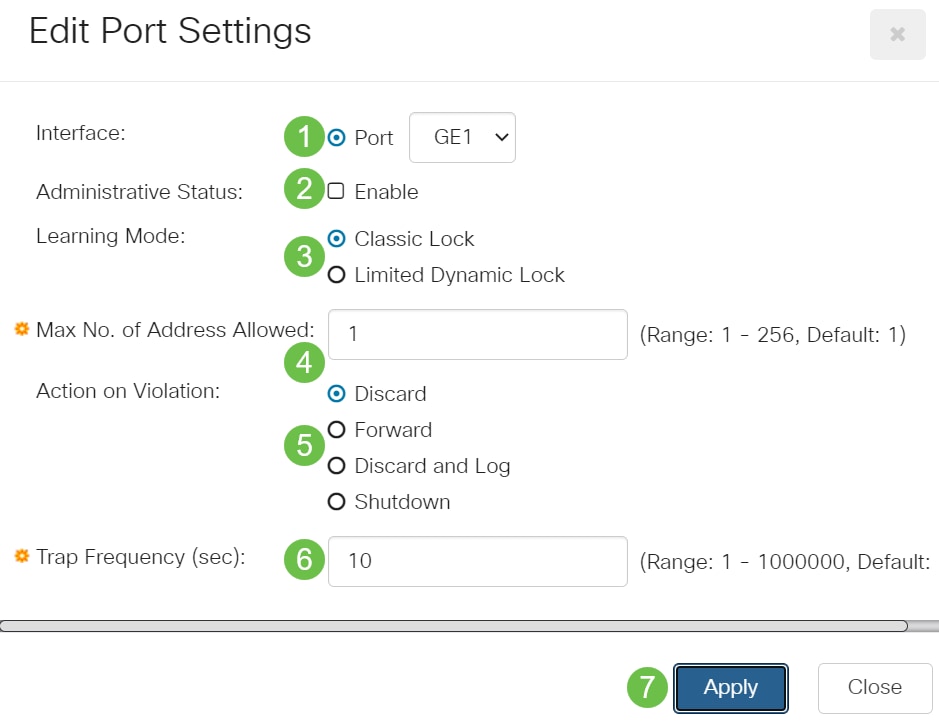
Conclusion
C'est aussi simple que cela. Profitez de votre réseau sécurisé !
Pour plus de configurations, référez-vous au Guide d'administration des commutateurs Cisco Business 220.
Si vous souhaitez consulter d'autres articles, consultez la page d'assistance des commutateurs Cisco Business 220.
Historique de révision
| Révision | Date de publication | Commentaires |
|---|---|---|
1.0 |
11-Jun-2021
|
Première publication |
Contacter Cisco
- Ouvrir un dossier d’assistance

- (Un contrat de service de Cisco est requis)
 Commentaires
Commentaires